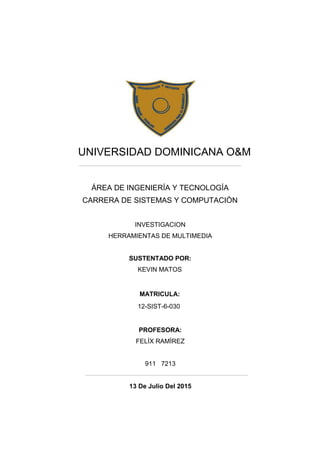
Investigacion sobre apps
- 1. UNIVERSIDAD DOMINICANA O&M ÁREA DE INGENIERÍA Y TECNOLOGÍA CARRERA DE SISTEMAS Y COMPUTACIÒN INVESTIGACION HERRAMIENTAS DE MULTIMEDIA SUSTENTADO POR: KEVIN MATOS MATRICULA: 12-SIST-6-030 PROFESORA: FELÌX RAMÌREZ 911 7213 13 De Julio Del 2015
- 2. 1- LINE LINE es una aplicación de mensajería instantánea para teléfonos móviles, PC y Mac. Además de la mensajería básica, se pueden enviar imágenes, vídeos, mensajes de audio y hacer llamadas VoIP. La aplicación es reconocida por su singular sistema de pegatinas (stickers), reemplazando a los tradicionales iconos. Su principal atractivo -hay que reconocérselo- es que es mucho más divertida. El gancho para ello es, por un lado, el envío de 'stickers', una especie de emoticonos enormes con estética manga que dejan bien anticuados a los tradicionales 'emoji'. Una foto tomada con Line Camera. Su otra baza son diferentes aplicaciones gratuitas que pueden ser usadas dentro de la principal, enriqueciendo aún más la experiencia. Se trata de Line Camera -iPhone, Android-, que permite tomar fotografías e introducir los 'stickers' o bocadillos con mensajes; Line Card -iPhone, Android-, tarjetas dedicadas a felicitar cumpleaños y otras celebraciones y Line Brush -iPhone-, que permite realizar dibujos para enviarlos a tus contactos.
- 3. Características Line es totalmente gratuita. Los usuarios de Android, iOS, Blackberry y Windows Phone pueden instalarla sin tener que pagar nada. Nos da la posibilidad de realizar llamadas VoIP, tanto en WiFi como en 3G. La compañía japonesa ha sabido encontrar uno de los puntos débiles de su principal competidora y lo ha sabido atacar. Con Line, ya no es necesario tener dos aplicaciones distintas, una para mensajería y otra para llamadas de VoIP, lo tenemos todo en una. Line permite VoIP. Line está disponible no sólo para smartphones, sino que también existe una versión para PC y otra para MAC, algo muy interesante sin duda, y que unido a la posibilidad de realizar VoIP, facilita las conversaciones con cualquier persona y en cualquier dispositivo. En cuanto a la agenda de contactos, será necesario tenerse respectivamente en las agendas para poder empezar a conversar, algo que con WhatsApp no ocurre ya que basta con que uno de los dos tenga agregado al otro. Otra cosa curiosa de los contactos es Shake it!, una forma llamativa de agregar un contacto a nuestra agenda con tan sólo sacudir el teléfono (si estamos uno al lado del otro). También nos dan la opción de un código QR para que podamos agregarlos fácilmente. Line nos permite también tener un perfil y enviar mensajes públicos al estilo de red social en la línea de Twitter, y que el resto de usuarios pueden visualizar. Lógicamente, también tenemos la posibilidad de crear grupos, enviar imágenes, voz y vídeo, personalizar el fondo de pantalla y enviar emoticonos, aunque en el caso de Line se añaden los llamados Stickers, una especie de ilustración de mayores proporciones a los habituales smiles y con varias opciones (que recuerdan mucho a las que aparecían en el ya desaparecido Messenger 2005) Stickers para Line También tenemos la opción de agregarle aplicaciones complementarias para enriquecer la conversación. Por ejemplo, Line Camera es una aplicación para hacer y retocar fotos con filtros y stickers. Line Card son postales con dibujos manga para felicitar cumpleaños y otros eventos. O Line Brush es un lienzo para dibujar con el dedo. Estas apps son totalmente independientes pero funcionan en Line como si estuvieran integradas en ella. 2- Skype Skype es un software que te permite hacer llamadas telefónicas usando tu computadora y tu conexión a Internet. Puedes utilizarlo de forma gratuita, solo necesitas abrir una cuenta de Skype e instalar el programa. Es posible hacer llamadas entre usuarios de Skype de forma gratuita, independientemente del país en el que estén. También es posible hacer llamadas desde Skype a un teléfono convencional, con diversas tarifas según el país de destino.
- 4. ¿Cómo funciona Skype? Skype utiliza un protocolo de Internet del tipo voz sobre IP, también conocido como VoIP, el cual hace posible que las señales de voz sean transformadas en paquetes digitales y enviados a través de Internet. Hay dos tipos de computadoras en una red de Skype: los clientes y los súper-nodos (SN). Un cliente es un usuario normal que tiene la aplicación instalada y la utiliza para hacer llamadas. Los SN son puntos a los que se conectan los clientes y están localizados en diferentes partes del mundo. El programa Skype que instalaste en tu computadora ya sabe a cuáles SN puede conectarse -tiene varios SN posibles, en caso de que alguno falle-. Los SN son los responsables de localizar al usuario de Skype que estás llamando. Usos de Skype Estas son once formas en las que te puedes comunicar usando Skype (únicamente 1, 2, 3 y 4 son gratuitos): Por voz desde usuario Skype a usuario Skype. Por vídeo desde usuario Skype a usuario Skype. Por conferencia o vídeo conferencia desde usuario Skype a usuario Skype. Por texto desde usuario Skype a usuario Skype. Por voz desde usuario Skype a teléfono convencional. Por voz desde usuario Skype a teléfono celular. Por datos (texto e imágenes) desde usuario Skype a fax convencional. Por voz desde teléfono convencional a número telefónico Skype (usando tu computadora). Por voz desde teléfono celular a número telefónico Skype (usando tu computadora). Por fax desde un fax convencional a número telefónico Skype (usando tu computadora). Por voz desde teléfono convencional o celular a número telefónico de contestador automático Skype (usando tu computadora).
- 5. ¿Cómo iniciar sesión en Skype? (ejemplo en Android). 1. Inicia Skype. 2. Toca Crear cuenta. 3. Si es la primera vez que inicias Skype, acepta las Condiciones de Uso y toca Acepto. 4. Introduce los datos necesarios: 5. Tu nombre 6. Un nombre de usuario único (que tenga entre 6 y 32 caracteres) 7. Una contraseña (que tenga al menos seis caracteres y un número como mínimo) 8. Tu dirección de correo electrónico 9. Tu número de teléfono móvil 10. Toca el botón de confirmación azul botón de confirmación. Una vez que hayas creado una cuenta nueva, se iniciará sesión en Skype automáticamente. La cuenta que crees puede usarse en cualquier otra versión de Skype, como Skype para Windows, Skype para Mac o Skype en tu TV. Antes de empezar a usar Skype, te recomendamos que realices la visita guiada para aprender las funciones básicas de la aplicación. Si creaste una cuenta de Skype con anterioridad, puedes usar tu nombre de usuario. Toca Iniciar sesión con una cuenta de Skype cuando inicies Skype, introduce tu nombre de usuario y contraseña en la pantalla de inicio de sesión y toca Iniciar sesión. 3- TuneIn Radio TuneIn Radio es una pequeña aplicación que nos permite escuchar más de setenta mil emisoras de radio distintas de todo el mundo, desde algunas internacionales en idiomas que posiblemente desconozcamos, hasta las locales de nuestra ciudad. La aplicación nos permitirá programar la reproducción de emisoras a determinadas horas, de manera que no se nos olvide escuchar un programa determinado, o incluso pueda actuar de despertador si la programamos para ello. Otras opciones nos darán la posibilidad de pausar la reproducción en vivo hasta treinta minutos, añadir emisoras a nuestras preferidas para tener un mejor acceso a ellas, o buscar nuevas emisoras por palabras clave para encontrar las que más se ajusten a nuestros gustos. Para aquellos que son un poco más en serio sus medios de transmisión, una actualización a Pro TuneIn valdría la pena. La versión Pro añade algunas características ingeniosas DVR-como, por lo que puede hacer una pausa, rebobinar e incluso radio en vivo record. TuneIn Radio mantiene todas sus grabaciones en una sección especial para que pueda escuchar a los favoritos registrados después.
- 6. Por último, se puede notar que algunas estaciones están marcadas como "restringido por las emisoras", lo que significa que no están disponibles para streaming a través de TuneIn. Lo bueno es que si le toca hacer clic en uno de estos, TuneIn encontrará automáticamente y conectarse a una estación similar, que suele ser igual de bueno. En general, es muy recomendable TuneIn Radio para todas sus necesidades de streaming de radio. Es fácil de usar, funciona bien, y está disponible de forma gratuita en el Android Market. Mientras tanto, una actualización a TuneIn Radio Pro y todas sus capacidades de DVR-como le costará tan sólo 99 centavos. 4- Fing Fing nos permite escanear una red y buscar todos los equipos que estén conectados a la misma, obtener los datos de su tarjeta de red e incluso conocer los servicios que están disponibles en cada uno de ellos. De modo que no sólo podemos usarla para familiarizarnos con una red, también podemos usarla para detectar intrusos en nuestra propia red. ¿Cómo identifico intrusos en mi red? Nombre y/o fabricante del dispositivo conectado a tu red. Dirección IP Dirección MAC, que es un número identificador del hardware de red de tu dispositivo, también conocida como dirección física. ¿Qué pasa si detecto a un intruso? Si identificas un dispositivo extraño que no pertenece a tu red, seguramente alguien está conectándose a tu red sin permiso. En ese caso, es recomendable ir a la configuración avanzada de tu router y establecer una contraseña con cifrado WPA (Wi- Fi Protected Access). Los parámetros y rutas para hacerlo varían con cada fabricante, es recomendable que llames al soporte técnico de tu proveedor para que te proporcione más información. 5- Libon Libon es una aplicación gratuita de Libon Orange S.A.*, disponible para IOS y Android que permite realizar llamadas de 'voz sobre IP' (utilizando la conexión de datos del teléfono móvil) a teléfonos fijos o móviles de cualquier país, tengan o no instalada la aplicación. Gracias a esto, y siempre que llames desde la aplicación, las llamadas no te costarán nada, ni a ti ni a tus amigos, y ellos no sabrán que les llamas desde la aplicación, ya que la llamada es idéntica a una llamada normal.
- 7. ¿Cómo puedo llamar gratis con Libon? Amena ha llegado a un acuerdo con Libon para que los clientes de amena dispongan de 60 minutos al mes de llamadas gratuitas, tanto a teléfonos fijos como móviles de cualquier país, tengan o no instalada la aplicación. Para instalar Libon, descárgatelo en el market de manera gratuita (disponible para IOS y Android). Te pedirá nada más que tu número de teléfono y que introduzcas el código que te llegará por SMS, para poder crear tu cuenta e identificarte como cliente de amena. Una vez tengas tu cuenta, tendrás disponibles los 60 min. Cada mes de manera automática. Instalar la aplicación paso a paso 1- Primero tienes que registrarte para que la aplicación te reconozca como cliente de amena, y te asigne los 60 min al mes gratis. 2- Introduce tú: Nombre. Apellidos. Y número de línea de amena. 3- La aplicación te enviará un mensaje gratuito a tu móvil con el código que activará tu cuenta. En la mayoría de los casos tu móvil lo reconocerá automáticamente y no tendrás ni que copiarlo, se copiará solo y tu cuenta de Libon quedará activada con 60 min al mes gratis.
- 8. 6- Viber Es una aplicación que nos permite hacer llamadas VoIP y enviar mensajes sin coste alguno a otros usuarios que utilicen este protocolo. Al ser un servicio multiplataforma, Viber también está en iOS, se potencia el efecto red que ha hecho que aplicaciones como Whatsapp tengan el éxito que tienen a día de hoy. Primeros pasos con Viber Lo primero que debemos hacer para utilizar Viber es descargar la aplicación de forma completamente gratuita. Por el momento, Viber está disponible solo para iPhone y Android, aunque la compañía está trabajando para llevar la aplicación a BlackBerry en un futuro cercano. Una vez descargada la aplicación de Viber deberemos abrir y autorizar a la aplicación para acceder a nuestra lista de contactos telefónicos. A continuación recibiremos un sms gratuito con un código de activación y Viber estará listo para su uso. El funcionamiento de Viber es muy sencillo, eso sí, debemos tener una conexión a Internet ya sea 3G o WiFi. La aplicación accede a la lista de contactos del teléfono y detecta automáticamente cuáles de ellos tienen también instalada la aplicación, señalándolos con un icono de color morado. Para escribir un sms o llamar de forma gratuita a cualquier de nuestros contactos que use Viber solo debemos ir al apartado contactos y seleccionar a la persona deseada. Aparecerá junto a su número de teléfono la opción de hacer una llamada gratuita o enviar un mensaje como haríamos normalmente con nuestro móvil. También podemos añadir los contactos con los que más nos comunicamos a una lista de favoritos, teniendo a mano los números que usamos con mayor frecuencia. Al igual que Whatsapp y el resto de aplicaciones de mensajería gratuita, Viber sigue funcionando incluso cuando cerramos la aplicación en nuestro móvil para avisarnos cuando recibamos un mensaje o una llamada. Sin embargo, ésto puede acortar ligeramente la duración de la batería.
- 9. 7- Telegram Telegram es una aplicación de mensajería enfocada en la velocidad y seguridad, es súper rápida, simple y gratis. Puedes usar Telegram en todos tus dispositivos al mismo tiempo – tus mensajes se sincronizan a la perfección a través de cualquiera de tus teléfonos, tablets o computadores. Con Telegram, puedes enviar mensajes, fotos, vídeos y archivos de cualquier tipo (doc, zip, mp3, etc.), como también crear grupos de hasta 200 personas. Puedes escribir a tus contactos del teléfono y encontrar personas a través de sus alias. Como resultado, Telegram es como SMS y correo electrónico combinados – y puede hacerse cargo de todas las necesidades que tengas con tu mensajería personal o de negocios. Algunas características Chatear desde cualquier sitio: móvil, PC, web... Tener conversaciones privadas con mensajes autodestruíbles. Grupos de chat de hasta 200 personas. Enviar vídeos de cualquier tamaño. Configurar las notificaciones por conversación. Ocultar el número de las personas en un grupo. Adjuntar cualquier archivo. 8- MagicJack Es una aplicación para iOS y Android que te permite usar el Internet para llamar a tus amigos y familiares en el extranjero sin pagar un centavo. Registrarte para adquirir un número de teléfono y un correo de voz 1. Primero tienes que agregar tu nombre, apellido y un correo electrónico. 2. La siguiente pantalla te pide un código que es enviado a tu email. 3. Tienes que escoger una contraseña. 4. Ahora ya estás listo para hacer llamadas. Además de las llamadas sin costo (dentro de EE.UU. y Canadá), también podrás hacer llamadas gratis a otros usuarios de MagicJack, un número de teléfono de Estados Unidos con el servicio de llamada en espera y correo de voz. Para recibir llamadas: Tienes que marcar primero para averiguar cuál es tu número de teléfono al que te pueden llamar aunque estés fuera del EE.UU o Canadá. Por ejemplo, yo pude marcarle a mi hermano en México utilizando un número telefónico del estado de Virginia. Éste número aparece en mi celular cada vez que mi hermano me marca a mi teléfono regular mientras él utiliza MagicJack.
- 10. Sin embargo, también cuentas con diez dígitos que funcionan igual que un número de teléfono regular, pero es exclusivo para los usuarios de MagicJack. Para encontrarlo tienes ir al menú ‘Account’, ubicado en la parte inferior de la pantalla de teléfono dentro del app. Iniciar una sesión con un número existente o agregar un nuevo número a la cuenta 1. Ingresa tu nombre de usuario y contraseña. 2. Puedes hacer y recibir llamadas. 9- Flipagram Flipagram es una aplicación que nos permitirá crear nuestros propios híbridos multimedia directamente desde nuestro terminal Android. Tendremos la posibilidad de seleccionar varias fotografías de la memoria de nuestro teléfono, añadirles una canción (o cualquier archivo de sonido), y establecer la velocidad de transición entre las distintas imágenes que añadamos. Además de añadir fotografías, movimiento y sonido, podremos introducir un pequeño texto para que quede superpuesto encima de nuestro 'flipagram'. Una vez tengamos todo esto hecho podremos crear el archivo final en formato MP4, que podremos compartir directamente a través de Instagram, enviar por correo electrónico, subir a Dropbox, o compartirlo a través de cualquier otro medio. Pasos Solo tenemos que bajarnos la app de Apple Store o Google Play y comenzar el proceso. Lo primero que encontraremos será una pantalla donde podremos seleccionar nuestras fotos de Instagram, Facebook y Álbumes del terminal móvil que estemos utilizando. La app nos solicitará dar permisos a nuestras cuentas. Una vez elegidas las fotos de cada álbum, validamos y en la parte inferior podemos seleccionar añadir más fotos, para poder incluir de otras galerías. La herramienta permite intercambiar las fotos y colocarlas en el orden que queramos, así como indicar la velocidad a la que queremos se muestren. Terminada la elección solo nos quedará incluir la música, que podremos subir desde nuestro terminal y editar el tiempo de duración más o menos lento y tipo de letra que queremos utilizar y marca de agua (solo por un tiempo porque después es de pago). Una vez editado el vídeo, podemos subirlo a YouTube (cuidado con la música porque si está protegida nos dará error) y compartirlo en Instagram, Facebook, Twitter, Pinterest, enviarlo por correo, SMS o guardarlo en nuestro terminal móvil.
- 11. 10- Evernote Evernote es un espacio de trabajo moderno, que te permite ser más productivo. Tanto si eres un diseñador autónomo, que guarda sus fuentes de inspiración, o formas parte de un equipo de profesionales que quiere colaborar de forma más eficiente, Evernote te ayudará a conseguir tus objetivos. ¿Para qué puedo usar Evernote? Recopilar todo lo que encuentras interesante en tus andadas navegando por Internet. Puedes capturar pantallas -completas o parciales-, guardar el URL, capturar contenido e incluso guardar notas por voz. Colaborar con compañeros de escuela, oficina, o amigos. Puedes compartir notas y recopilar información sobre proyectos o intereses en común. Las cuentas gratuitas permiten compartir cuadernos para verlos, las cuentas Premium permiten autorizar la modificación de los cuadernos compartidos. Guardar información en un solo lugar sobre viajes o actividades que requieren cierta planeación y recopilación de varias fuentes. Guardar notas con material adjunto, como fotografías, documentos o audio (para ver restricciones de tamaño, ve la sección correspondiente más abajo). Puedes usar Evernote como un diario personal. La fecha y hora se mantienen automáticamente, por lo que puedes ver las entradas en orden cronológico. Mantener todo sincronizado. Independientemente de si estás trabajando en la computadora de tu casa, de la escuela, de la oficina, o cualquiera de tus dispositivos móviles, todas tus notas se mantienen sincronizadas, permitiéndote acceso en cualquier lugar. ¿En qué plataformas está disponible Evernote? Evernote está disponible en los siguientes dispositivos móviles: IPad, iPhone, iPod Touch. Dispositivos Android. Dispositivos Blackberry. Dispositivos Windows Phone. Dispositivos con HP WebOS (como HP TouchPad). Evernote está disponible en los siguientes sistemas operativos de computadoras personales: Mac. Windows. Windows 8 (con soporte a pantallas táctiles).
- 12. 11- AirDroid Se trata de una sencilla aplicación que nos va a permitir gestionar todo nuestro teléfono de forma inalámbrica: SMS, apps, contactos, multimedia y mucho más. Paseo por la aplicación Si abrimos la aplicación veremos una pantalla como esta:
- 13. Como podéis ver, nos podemos conectar de dos maneras. La más sencilla de todas será ir ahttp://web.airdroid.com e introducir nuestra contraseña. Hay dos modos de conexión: El sencillo: con mejores velocidades pero menos seguro. Es recomendado para entornos conocidos (casa, oficina, etc…) Extra-seguro: con https, puede ir más lento. Es recomendado para entornos desconocidos (aeropuerto, café, etc…) Una vez estemos dentro, veremos nuestro escritorio AirDroid
- 14. A la derecha encontraremos nuestros widgets: un indicador de la memoria de nuestro teléfono así como su nombre y versión, un widget para abrir cualquier dirección directamente en el navegador del teléfono y un widget para apuntar notas. A continuación, tenemos todas las aplicaciones. Echémosles un vistazo: Mensajes: podemos ver todos nuestros SMS y gestionarlos. También podemos escribir directamente un SMS en la pantalla del ordenador y enviarlo. Llamadas: Más de lo mismo, un registro entero de nuestras llamadas Aplicaciones: Una pasada. Podremos gestionar todas las aplicaciones de nuestro teléfono desde el AirDroid. Desde instalar nuevas aplicaciones arrastrando el apk, hasta desinstalar o bien descargarlas a nuestro PC. Bestial
- 15. Contactos: Otra pequeña herramienta muy útil. Nos va a permitir gestionar todos nuestros contactos, así como añadir nuevos o editar los que teníamos. Explorador de archivos: Un muy buen gestor de archivos con el que podremos hacer prácticamente todo. Podremos además descargar o subir archivos desde nuestro ordenador. La solución definitiva para pasar archivos al móvil sin cables.
- 16. Fotos, Música y Vídeos: Muy parecido al punto anterior, un gestor de nuestras fotos, nuestros vídeos y nuestra música. Podremos borrar, descargar o subir nuestros propios archivos
- 17. Captura de pantalla: Bestial. Para capturar la pantalla de nuestro Android. Se ve el contenido en vivo, por lo que puede ser una solución para hacer presentaciones en las que mostramos el contenido del teléfono. Tonos de llamada: Para gestionar los tonos de llamada Recomendaciones: Nos recomienda aplicaciones para instalar Como veis, AirDroid es una aplicación completísima. Funciona a las mil maravillas y tras su última actualización, la configuración y conexión es muy sencilla. Para redondearlo todo, es completamente gratis. Realmente, es obligatorio bajarla.
- 18. 12- AppMgr III AppMgr III (App 2 SD) es una herramienta que nos permitirá administrar todas las aplicaciones que tengamos instaladas en el terminal, moviendo los archivos APK de la memoria a la tarjeta SD o viceversa. La prestación principal y posiblemente la más interesante de AppMgr III (App 2 SD) sea precisamente esta: la que nos permite liberar espacio de la memoria del terminal pasando archivos a la tarjeta SD. Ahora bien, también hay otras prestaciones muy útiles gracias a las que podremos instalar y desinstalar aplicaciones (mediante APKs) en masa. De esta forma podremos, por ejemplo, instalar tres o cuatro juegos de una tacada, en muy poco tiempo. Otra opción interesante es la que nos permite ocultar aplicaciones del sistema que nunca utilizamos y que normalmente no podemos eliminar. Lo único que haremos, pues, será ocultar sus iconos para que, ya que no las usamos, al menos no las veamos. 13- SolMail SolMail es un cliente de correo para todas tus cuentas y compatible con varios protocolos. Con él podrás comprobar todas las bandejas de entrada, organizarlos por categorías, responder mensajes y escribir nuevos y archivarlos o eliminarlos. Se trata del mejor modo de controlar varias cuentas de correo a la vez de forma perfectamente organizada. Características Gestión de múltiples cuentas de correo desde un único cliente. Compatibilidad con protocolos IMAP, SMTP y POP3. Clasifica tus mensajes en cuatro categorías. Responde mensajes para cualquiera de las cuentas de correo adjuntas. Compatibilidad con los principales proveedores de servicio de correo. Funcionamiento en segundo plano.
- 19. 14- Jaxtr Mobile Jaxtr es una aplicación gratuita que te permite enviar mensajes de texto a cualquier teléfono móvil del mundo de forma gratuita. El destinatario no necesita tener la aplicación Jaxtr y el mensaje parece a ellos como un mensaje de texto normal. La aplicación está disponible para Android, iOS, BlackBerry, Symbian y otros smartphones gratuita. También se sincroniza con la libreta de direcciones para que usted no tiene que introducir el número de móvil del destinatario cada vez. La aplicación también funciona con WiFi y también se puede utilizar en tablas por conseguir un número de teléfono global. La aplicación es apoyado por anuncios que pueden ser un poco molesto para algunos usuarios, pero puede ser fácilmente pasados por alto debido al valor de la aplicación proporciona. Características: Enviar mensajes de texto gratis a cualquier teléfono móvil doméstico o internacional. Enviar mensajes de su tableta a través de WiFi o 3G. Aplicación gratuita para casi todas las plataformas de teléfonos inteligentes. Herramientas similares: Nube SMS, FutureMessage, TextMe2Day, txtDrop, 160by2, GizmoSMS, FreeSMSText.org y ConnectMe. 15- Apply Geek Es una app que reúne contenido relacionado con la tecnología, los gadgets y las últimas tendencias en un solo lugar. Appy Geek, que recién estrena su versión en español especial para México tras años de experiencia con contenido en inglés, forma parte del grupo informativo francés Mobiles Republic, dedicado a compilar información para mostrarla a los usuarios de manera agrupada. Para mostrar de una manera más precisa la información que buscan los usuarios, Appy Geek se vale de su motor semántico TagNav, que permite a la app “aprender” los hábitos de consulta y de lectura de los lectores y así ofrecer el contenido de acuerdo a las preferencias de cada usuario. Contrario a lo que hacen otras aplicaciones similares que se valen de RSS para rastrear las notas, Appy Geek cuenta con el permiso de distintos sitios de tecnología para mostrar el contenido dentro de la aplicación.
